centos服务器使用FFmpeg推流教程
实现云主机自动化无人直播实操
1.首先需要到腾讯云,购买轻量应用服务器。
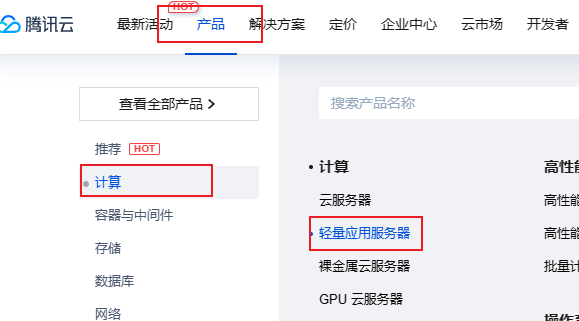
2.应用创建方式:基于操作系统镜像 ---> 系统镜像:Centos7.6 ---> 地域:根据自己需求选择
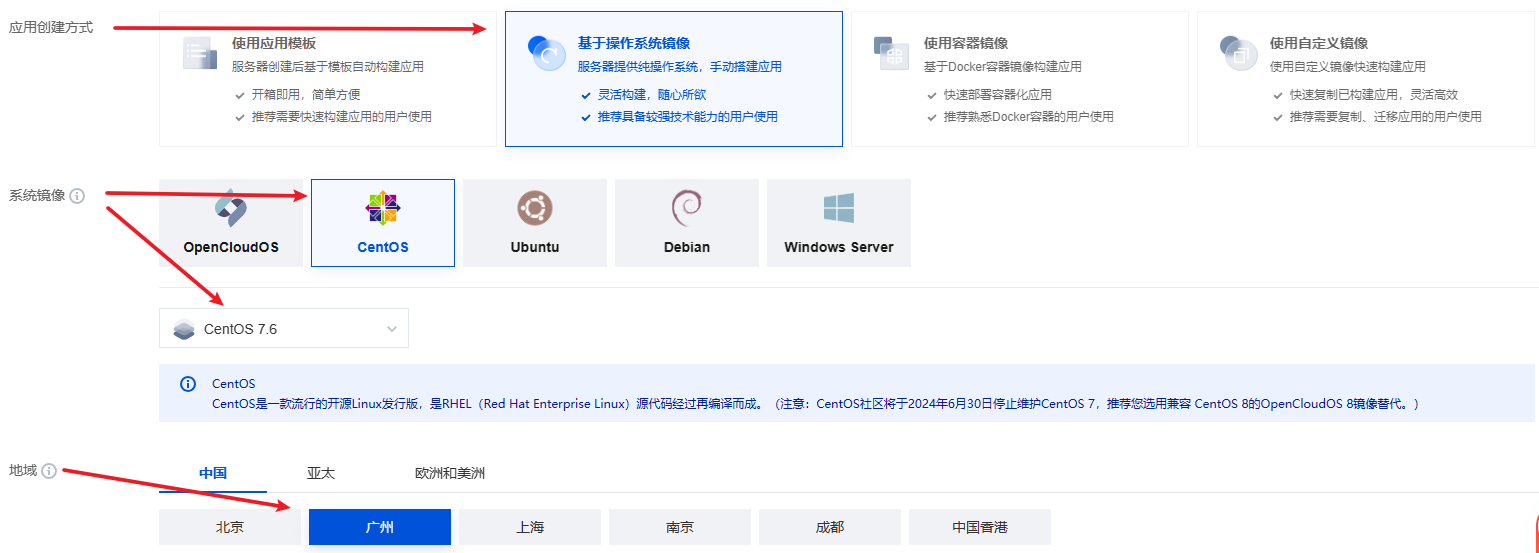
3.套餐类型:通用型 ---> 套餐规格:流量包,最好是选择500GB/月:假设你的视频是1080P,30帧 7*24小时,一个月需要用到400+GB流量
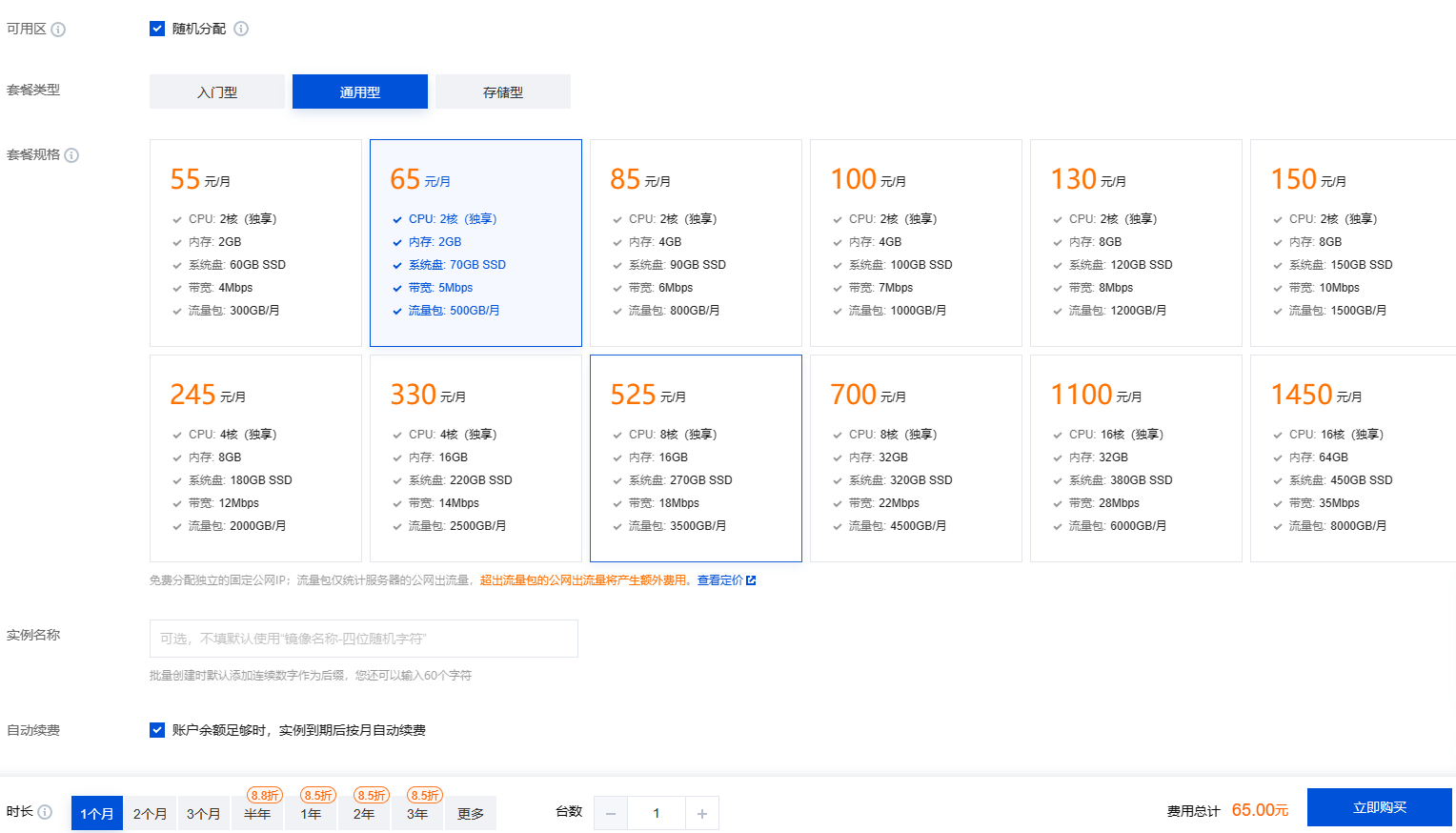
4.购买完毕之后,需要等待一会,然后我们就进入控制台。(如没有进入到控制台,参考第一步跳转页面后也有轻量级应用控制台)。
下面图标显示“运行中”,表示已经安装完成,直接点击进入 Centos 设置界面
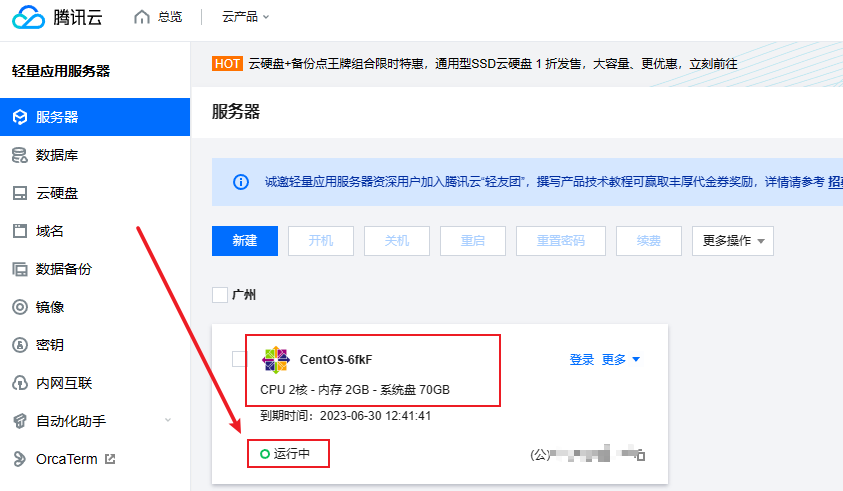
5.找到远程登录,直接重置密码。别的都不需要修改,直接填写新密码即可,确定之后它会重启。
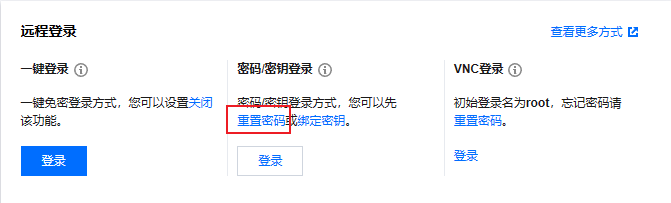
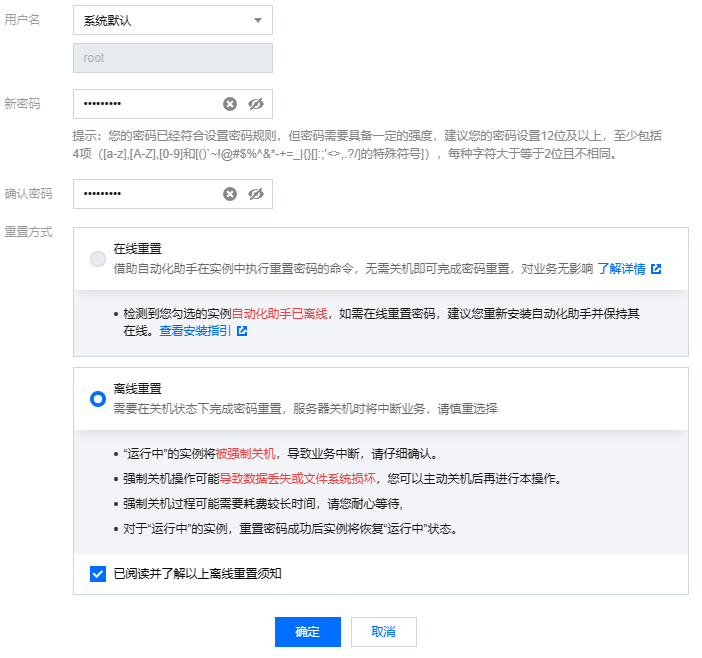
6.IP地址需要复制出来,放在一个方便的地方记着,后面会经常用到。
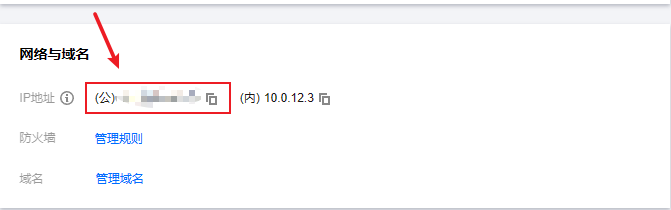
7.点击“远程登录”下的”一键登录“,跳出下面界面,点击登录即可。
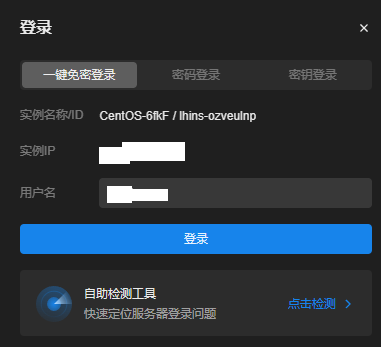
8.进入到服务器页面后需要提权,然后安装一个窗口管理工具。
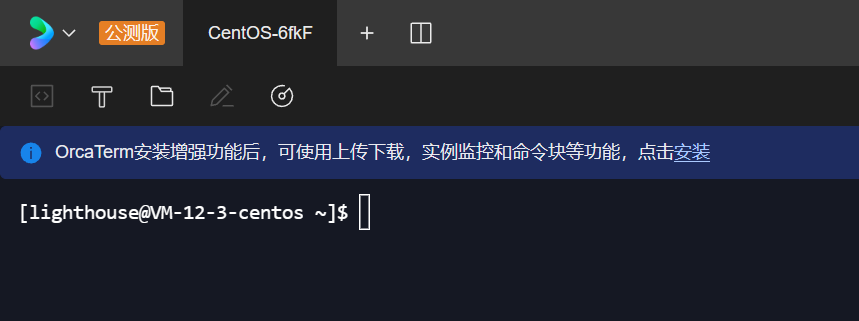
9. 输入:su --->提权,后面会显示Password: 这里直接输入你刚重置的密码,注意你输入的时候不会有显示,输入完回车即可。提权成功后面带有 "#" 号。
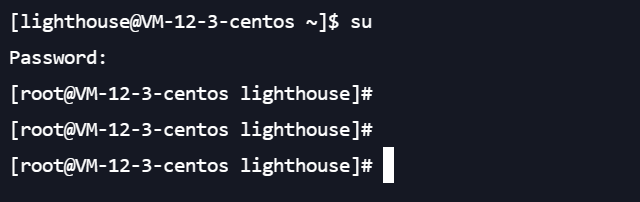
10.安装窗口管理工具,命令:yum -y install screen
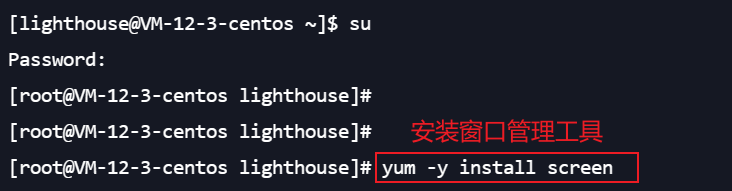

11.创建 ffmpeg 目录,放 ffmpeg 工具
创建目录命令:mkdir /home/lighthouse/ffmpeg
进入刚创建的目录命令:cd /home/lighthouse/ffmpeg

12.下载ffmpg代码: https://zhoudx.lanzouh.com/iI6Ux0zjb9je
打开文件,CTRL+A全选复制里面一大串代码,粘贴到终端,回车后显示:
请输入数cd字(1-3),选择你要进行的操作:
输入:1 --->回车开始安装FFmpeg4.x,需要等待10+分钟后...
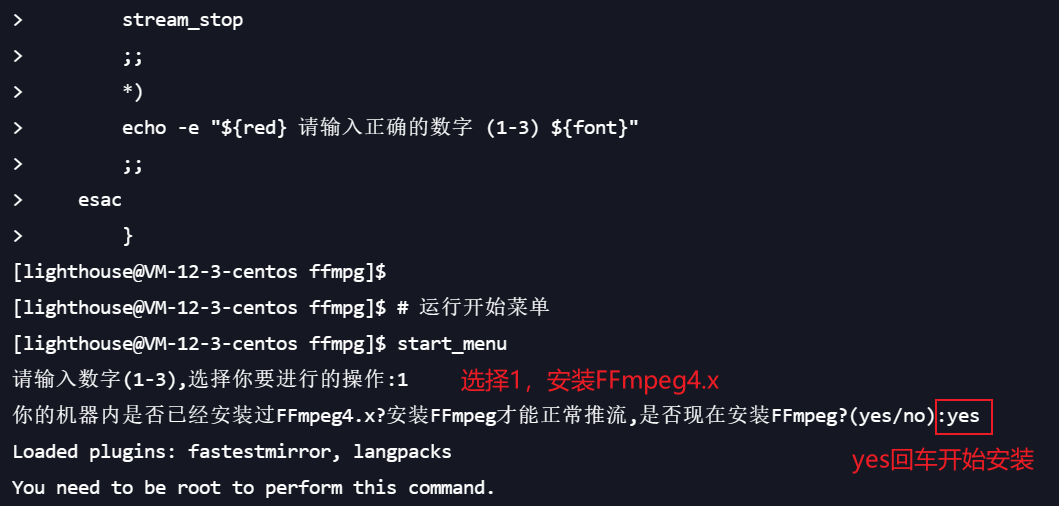
13.安装完成之后,再次粘贴刚复制的一大串代码进去按回车,回车后显示:请输入数字(1-3),选择你要进行的操作:
输入:2 回车,显示※ 输入你的推流地址和推流码(rtmp协议): 表示完成,按CTRL+C退出
推流直播工具已安装完毕!!!
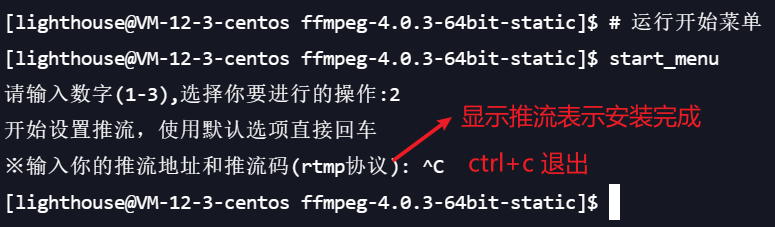
14.下载安装传输助手 链接:https://pc.qq.com/detail/11/detail_2331.html
安装,傻瓜式一直下一步即可。输入自己的公网IP 用户名,密码登录,端口默认22
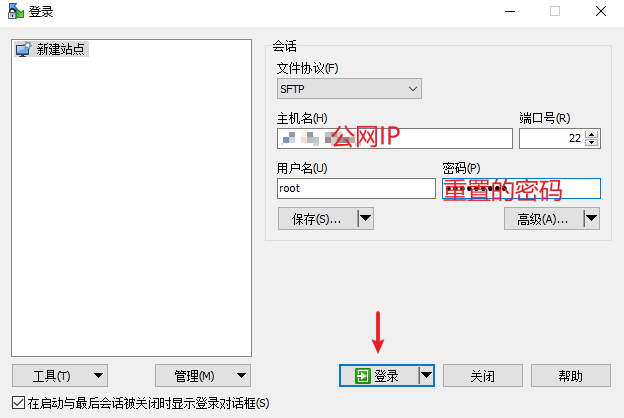
15.左边为本地主机,右面为服务器主机
如果右边是空白,跟我的不一样,就点击服务器主机上面的两个小点 向上箭头..
点击 home 再点击进入到 lighthouse 目录下
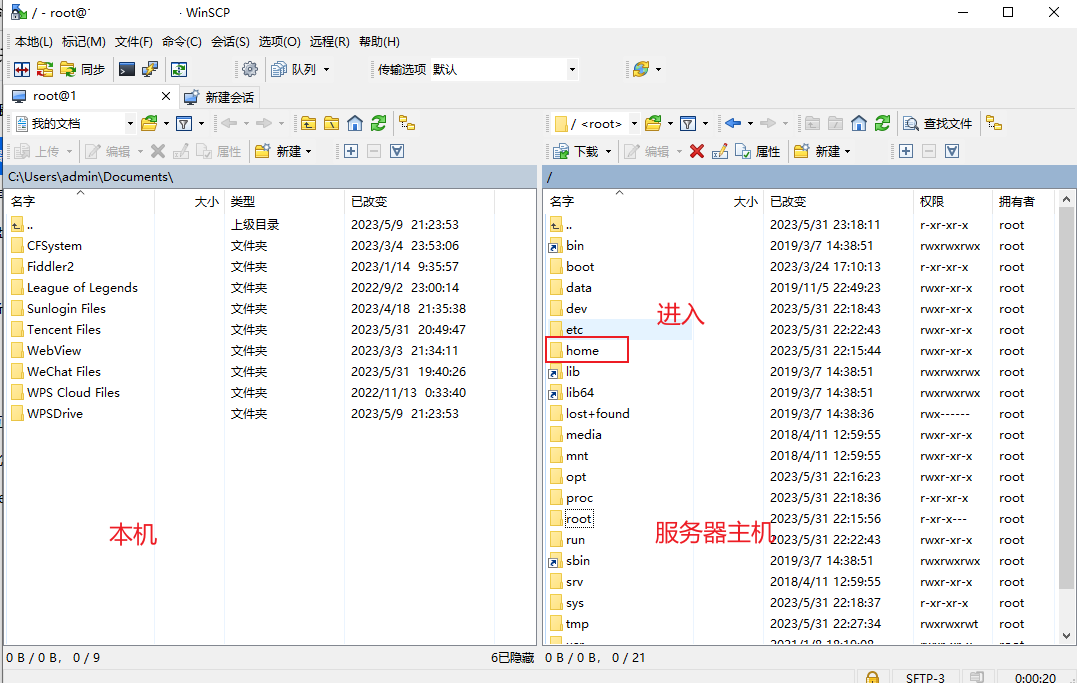
16.看见目录下有个ffmpg 新建---目录---输入video
video文件用于装载轮播视频,双击进入video文件中,把需要轮播的视频拖进即可(拖多少都行,看你服务器主机内存)
视频要求最好是跟脚本匹配的,1080P 30帧率
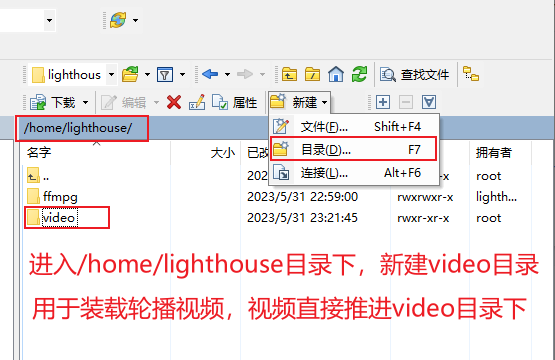
17.打开哔哩哔哩获取直播服务器地址/串流密钥
鼠标指向自己头像不动,依次点击:推荐服务---直播中心,进入直播界面

我的直播间
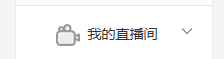
选择分类----输入房间标题---点击开始直播
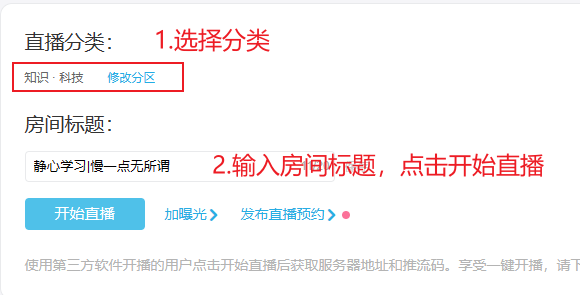
获取服务器地址 / 获取串流密钥,组成一个 url链接1+2 :rtmp://live-push.bdeo.cm/live-bvc/?streaame=live_22_65409084&key=1db810bc96ccschedule=rtp&pag=1
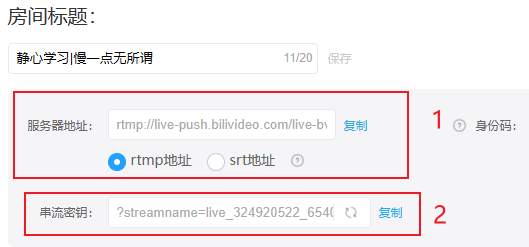
18.重新登录服务器(提取 su --- 输入密码),提权之后直接进入到 lighthouse 目录中,如果没有进入到该目录中,请手动输入命令:cd /home/lighthouse。
重要:输入命令:screen -S final 打开一个叫作final的窗口(注意 -S 是大写的)

19.复制代码脚本---粘贴---回车,显示 请输入数字(1-3),选择你要进行的操作:
输入:2 ---回车,开始推流。
复制哔哩哔哩直播中心的服务器地址+串流密钥,回车
出现绿色字体:输入轮播视频文件路径 命令:/home/lighthouse/video
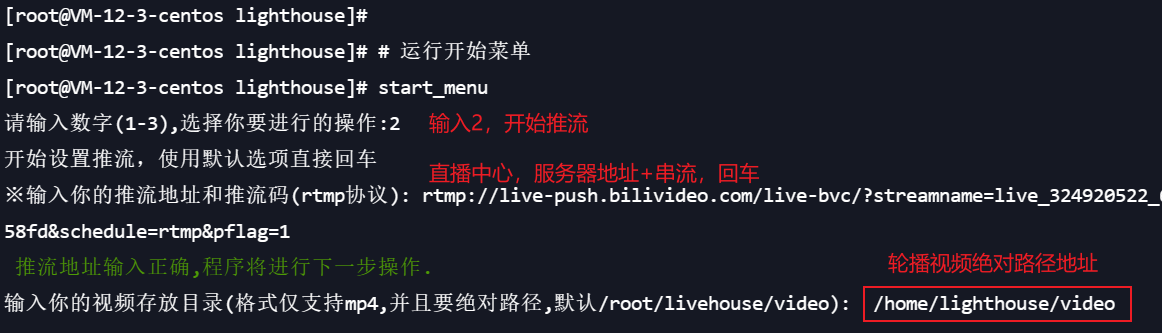
输入路径地址后,回车,回车,回车

出现下面这张图。证明开始直播了,在哔哔哩直播中心查看 “我的直播间链接 ” 点击打开观看是否在直播。

20.你以为这样就完事了吗?其实也算是完事了...假如你现在就把服务器给关掉,等一会直播就卡死了。
为什么???因为你的线程没有脱离,现在最后一步就是脱离线程现实7*24小时直播。(低隐患:会封号吗?不知道)
1.登录WinSCP,打开控制台----》输入命令:screen -ls,查看线程 final 是我们新建的窗口
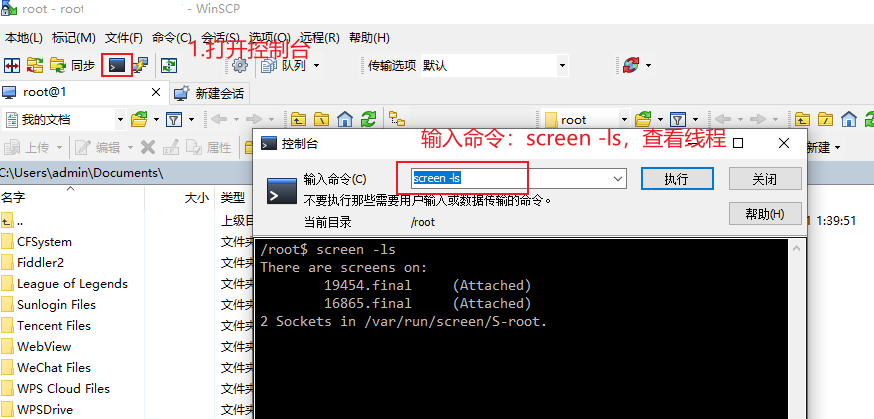
2. 脱离线程命令:screen -d 19454.final(你们的是一个线程的,我这里显示两个我就脱离两个)
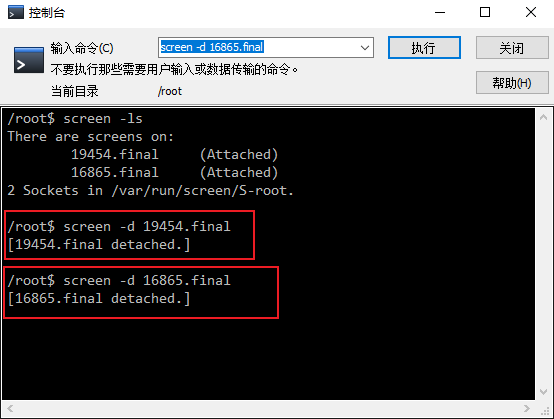
3.好,在这里已经是脱离了线程,你把服务器网页关闭它也还在运行给你直播。
脱离之后,服务主机显示如下:
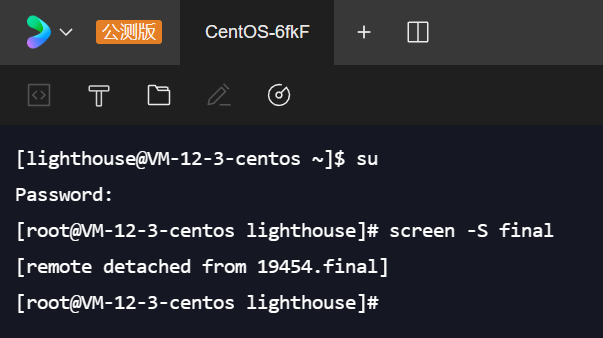
4.脱离线程,哪我想关闭推流怎么搞?
登录WinSCP,打开控制台----》输入命令
--- screen -ls 查看线程
--- screen -X -S 19454.fnal quit 强制关闭线程
--- screen -X -S 16865.fnal quit 强制关闭线程
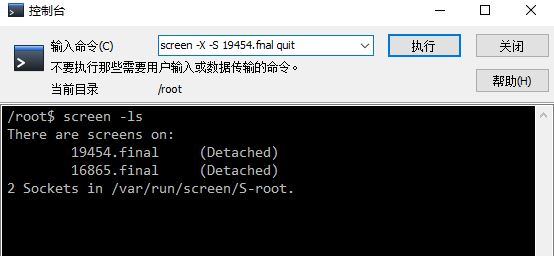
大吉大利,今晚吃鸡!!!!!!!完事。




【推荐】国内首个AI IDE,深度理解中文开发场景,立即下载体验Trae
【推荐】编程新体验,更懂你的AI,立即体验豆包MarsCode编程助手
【推荐】抖音旗下AI助手豆包,你的智能百科全书,全免费不限次数
【推荐】轻量又高性能的 SSH 工具 IShell:AI 加持,快人一步
· 周边上新:园子的第一款马克杯温暖上架
· 分享 3 个 .NET 开源的文件压缩处理库,助力快速实现文件压缩解压功能!
· Ollama——大语言模型本地部署的极速利器
· DeepSeek如何颠覆传统软件测试?测试工程师会被淘汰吗?
· 使用C#创建一个MCP客户端